İçindekiler

AfterShot Pro 3
Etkililik : Yerelleştirilmiş düzenlemeler dışında çoğu araç mükemmel Fiyat : Son derece uygun fiyatlı ve paranızın karşılığını veriyor Kullanım Kolaylığı : Birkaç küçük kullanıcı arayüzü sorunu ile genel olarak kullanımı kolay Destek : Corel'den mükemmel destek ancak program içinde sınırlıÖzet
Corel AfterShot Pro 3 hızlı ve kompakt bir iş akışı sağlayan mükemmel bir RAW görüntü düzenleyicisidir. Sağlam kütüphane yönetim araçlarına, mükemmel geliştirme seçeneklerine ve esnek bir eklenti/eklenti sistemine sahiptir.
Yazılım profesyonel fotoğrafçıları hedefliyor, ancak yerelleştirilmiş düzenlemeyi ele alma biçimindeki bazı sorunlar nedeniyle bu rolü tam olarak yerine getirmeye hazır olmayabilir. İş akışlarında Photoshop veya PaintShop Pro gibi bağımsız bir düzenleyici kullananlar için bu, AfterShot Pro'nun kompakt tek ekranından iyi bir şekilde yararlanmanızı engellememesi gereken küçük bir sorundur.iş akışı ve hızlı toplu düzenleme.
Ne Seviyorum : Kompakt Tek Ekranlı İş Akışı. Hızlı Toplu Düzenleme. Geniş Ekran UI Tasarımı. Katalog İçe Aktarma Gerekmez.
Sevmediğim Şeyler Program İçi Öğretici Yok. Küçük Kullanıcı Arayüzü Sorunları. Yerelleştirilmiş Düzenleme Sürecinin Çalışmaya İhtiyacı Var. Ön Ayar Paketleri Pahalı.
4.4 Corel AfterShot Pro'yu edininAfterShot Pro ne için kullanılır?
Windows, Mac ve Linux için kullanılabilen, RAW görüntülerinizi geliştirmenize, düzenlemenize ve dışa aktarmanıza olanak tanıyan eksiksiz bir RAW düzenleme iş akışı programıdır. Adından da tahmin edebileceğiniz gibi profesyonel pazara yöneliktir, ancak yine de en yaygın kullanılan RAW düzenleyici olarak Adobe Lightroom'a meydan okumak için mücadele etmektedir.
AfterShot Pro ücretsiz mi?
Hayır, AfterShot Pro 3 ücretsiz bir yazılım değildir, ancak Corel web sitesinden 30 günlük sınırsız ücretsiz deneme sürümü mevcuttur. Bu süre dolduktan sonra, yazılımın tam sürümünü çok uygun bir fiyata 79,99 $ karşılığında satın alabilirsiniz, ancak bu yazı itibariyle Corel% 20 indirim yaparak fiyatı sadece 63,99 $ 'a düşürüyor.önemli bir farkla pazarda yer almaktadır.
AfterShot Pro eğitimlerini nerede bulabilirim?
AfterShot Pro 3'ün birçok özelliği diğer RAW düzenleme programlarının kullanıcılarına tanıdık gelecektir, ancak biraz rehberliğe ihtiyacınız olması durumunda, çevrimiçi olarak bazı öğretici bilgiler mevcuttur.
- Corel'in AfterShot Pro Öğrenme Merkezi
- Corel'in AfterShot Pro Eğitimleri @ Discovery Center
Corel AfterShot Pro Adobe Lightroom'dan Daha mı İyi?
AfterShot Pro, Corel'in Adobe Lightroom'un RAW düzenleme pazarındaki hakimiyetine doğrudan meydan okumasıdır ve bunu itiraf etmekten utanmıyorlar. AfterShot Pro web sitesinde, en son sürümün toplu düzenlemeyi Lightroom'dan 4 kata kadar daha hızlı gerçekleştirdiği iddiası ön planda ve burada yayınladıkları veri sayfasını okuyabilirsiniz (PDF).
Lightroom ve AfterShot Pro arasındaki en ilginç farklardan biri, aynı RAW görüntüleri işleme şekilleridir. Lightroom, görüntüleri işlemek için Adobe Camera RAW (ACR) algoritmasını kullanır ve bu görüntüler genellikle daha dar ton aralıkları ve hafif soluk renklerle ortaya çıkar. AfterShot Pro, RAW görüntüleri işlemek için kendi özel algoritmasını kullanır ve neredeyse her zaman ACR'den daha iyi sonuçlar üretir.
Daha hızlı gibi görünse de, Corel'in Lightroom'a düzgün bir şekilde meydan okumak için üstesinden gelmesi gereken bazı sorunlar var. Hızlı gruplama harika, ancak AfterShot'ın beceriksiz yerelleştirilmiş düzenlemesinin Lightroom'un mükemmel yerel seçeneklerini yakalamak için uzun bir yolu var. Yerelleştirilmiş düzenlemeler yapmakla ilgilenmiyorsanız, AfterShot'ın kompakt tek ekranlı iş akışı ve daha iyi ilk işlemeBunu öğrenmenin en iyi yolu bu incelemeyi okumak ve ardından kendiniz test etmektir!
Bu İnceleme İçin Neden Bana Güvenmelisiniz?
Merhaba, benim adım Thomas Boldt ve 15 yılı aşkın süredir görüntü düzenleme yazılımlarıyla çalışıyorum. Grafik tasarımcı olarak eğitim aldım ve aynı zamanda kendime fotoğrafçılığı öğrendim, sonunda mücevherden sanatsal mobilyalara kadar her şeyi çeken bir ürün fotoğrafçısı olarak çalıştım.
Fotoğrafçılık pratiğim boyunca çok sayıda farklı iş akışı ve görüntü düzenleyici ile denemeler yaptım, bu da bana birinci sınıf bir programdan neler beklenebileceği konusunda geniş bir içgörü kazandırdı. Grafik tasarımcı olarak aldığım eğitim, iyi programları kötülerden ayırmama yardımcı olan kullanıcı arayüzü tasarımı derslerini de içeriyordu.
Sorumluluk Reddi: Corel, bu inceleme karşılığında bana herhangi bir tazminat veya ücretsiz yazılım sağlamadı, ayrıca içerik üzerinde herhangi bir editoryal inceleme veya girdi sağlamadı.
Corel AfterShot Pro 3'ün Daha Yakından İncelenmesi
AfterShot Pro 3, zamanımızın ve yerimizin yetmeyeceği kadar çok sayıda farklı özelliğe sahip büyük bir programdır. Bunun yerine, programın en yaygın kullanım alanlarına ve onu piyasadaki diğer RAW düzenleyicilerden ayıran özelliklere bakacağız. Lütfen aşağıdaki ekran görüntülerinin Windows sürümünden alındığını unutmayın, bu nedenle Mac veya Linux için AfterShot Pro kullanıyorsanız arayüz biraz farklı görünecektir.
Genel Arayüz & İş Akışı
Corel indirme ve kurulum sürecini çok dikkatli bir şekilde yönetti, bu nedenle yazılımı kullanmaya gelince derinlere düşmek beni biraz şaşırttı. Aşağıda görebileceğiniz gibi, arayüz biraz meşgul ve herhangi bir rehberlik sağlamak için herhangi bir giriş veya öğretici açılış ekranı yok.
Yine de Yardım menüsü aracılığıyla AfterShot Pro öğrenme merkezini ziyaret edebilirsiniz ve videoları programın kullanımı hakkında bazı temel bilgileri sağlayabilir. Ana tanıtım videosunun bu yazının yazıldığı sırada biraz güncel olmadığını ve benim kullandığım sürüme kıyasla bazı küçük kullanıcı arayüzü değişiklikleri gösterdiğini belirtmek gerekir.

Arayüze alışmaya başladığınızda, aslında geniş ekran monitörlerin ekstra yatay genişliğinden yararlanan bir tarzda oldukça iyi tasarlanmış olduğunu görebilirsiniz. Film şeridi navigasyonunu ana çalışma penceresinin altına yerleştirmek yerine, önizleme penceresinin sol tarafında dikey olarak uzanır. Bu, tam boyutlu resimlerinizin daha büyük önizlemelerini alacağınız anlamına gelir.arayüzün bazı yönlerini sürekli olarak göstermek veya gizlemek zorunda kalmazsınız (isterseniz yine de yapabilirsiniz).
Bir başka ilginç seçim de Corel'in Lightroom'un modül yerleşim sistemini takip etme trendini bozmaya karar vermesi, bunun yerine her aracı ve özelliği tek bir ana arayüzde tutmayı tercih etmesi. Bu, kullanıcı arayüzünün ilk başta biraz dağınık görünmesinin nedenlerinden biri, ancak hız ve tutarlılık söz konusu olduğunda kesinlikle avantajları var.
Kullanıcı arayüzünün başlangıçta en kafa karıştırıcı bulduğum yönü, pencerenin en uç kenarlarındaki dikey metin navigasyonuydu. Solda, resimlerinizin Kütüphane ve Dosya Sistemi görünümleri arasında gezinmenize izin verirken, sağda farklı düzenleme türleri arasında gezinebilirsiniz: Standart, Renk, Ton, Ayrıntı. Ayrıca, özel fotoğraflarınıza uyması için yeni kamera profillerini hızlı bir şekilde indirebilirsiniz.Varsayılan yüklemeye dahil edilmeyecek kadar yeniyse kamera ekipmanı, filigran uygulayın veya ek eklentilerle çalışın. Dikey metin navigasyonunu okumak ilk başta biraz zordur, ancak bir kez alıştığınızda, kullanılabilirlikten çok fazla ödün vermeden çok fazla ekran alanı tasarrufu sağladığını fark edersiniz.
Kütüphane Yönetimi

AfterShot Pro 3'ün en büyük iş akışı avantajlarından biri, içe aktarılan fotoğraflardan oluşan bir katalog tutmak zorunda olmamanızdır - bunun yerine, doğrudan mevcut klasör yapınızla çalışmayı seçebilirsiniz. Tüm fotoğraflarımı zaten tarihe göre klasörler halinde düzenlediğim için, bu benim için son derece yararlı ve içe aktarma süresinden biraz tasarruf sağlıyor. İsterseniz görüntü katalogları oluşturabilirsiniz, ancak genellikle daha hızlı değilKatalog kullanmanın ana avantajı, kitaplığınızı yalnızca temel bir klasör yapısı yerine meta verilere göre arayabilmeniz ve sıralayabilmenizdir, ancak değiş tokuş, içe aktarma için gereken zamandır.
Aksi takdirde, kütüphane yönetim araçları oldukça mükemmeldir ve geçmişte Lightroom ile çalışmış olan herkese hemen tanıdık gelecektir. Renk etiketleme, yıldız derecelendirmeleri ve seçme/reddetme bayraklarının tümü, ister katalog ister klasör kullanıyor olun, daha büyük koleksiyonları bir kerede sıralamanıza yardımcı olmak için kullanılabilir. Biraz tutarsız hissettiren tek şey, meta veri düzenleyicisininKütüphane araçlarıyla birlikte sol gezinmede daha iyi olabilecekken, düzenleme kontrolleri arasında sağ gezinmede bir sekme.
Temel Düzenleme
AfterShot Pro 3'te bulunan düzenleme özelliklerinin çoğu mükemmel. Bu noktada oldukça standart seçenekler, ancak ayarlamalar hızlı bir şekilde uygulanıyor. Otomatik kamera/lens düzeltmesi benim yardımım olmadan sorunsuz ve kusursuz bir şekilde çalıştı, bu da son zamanlarda incelediğim diğer bazı RAW düzenleyicilere kıyasla güzel bir değişiklik.
AfterShot Pro'da iki ana otomatik ayar ayarı vardır: AutoLevel ve Perfectly Clear. AutoLevel, piksellerin belirli bir yüzdesini saf siyah ve belirli bir yüzdesini saf beyaz yapmak için görüntünüzün tonlarını ayarlar. Varsayılan ayarlar çok güçlüdür, bu da aşağıda görebileceğiniz gibi inanılmaz derecede abartılı bir kontrast efekti verir.Otomatik ayarlamalar, ancak bunu yapmak için güvenilir bir seçeneğe sahip olmak güzel olurdu.

Varsayılan ayarlarla AutoLevel seçeneği. Kimsenin bunu düzgün bir şekilde düzenlenmiş bir görüntü olarak değerlendireceğini sanmıyorum, ancak bu lensin ben fark etmeden ne kadar kirlendiğini vurguluyor.
Perfectly Clear, Detay sekmesinde bulunan Perfectly Clear Parazit Giderme aracını da sağlayan Athentech ile yapılan lisans anlaşmasının bir parçası olarak dahil edilmiştir. Teoride, herhangi bir gölge veya vurgu pikselini kırpmadan aydınlatmayı optimize eder, renk tonlarını giderir ve biraz keskinleştirme / kontrast ekler. Bu zorlu görüntüde daha iyi bir iş çıkarır, ancak yine de tam olarak doğru değildir.
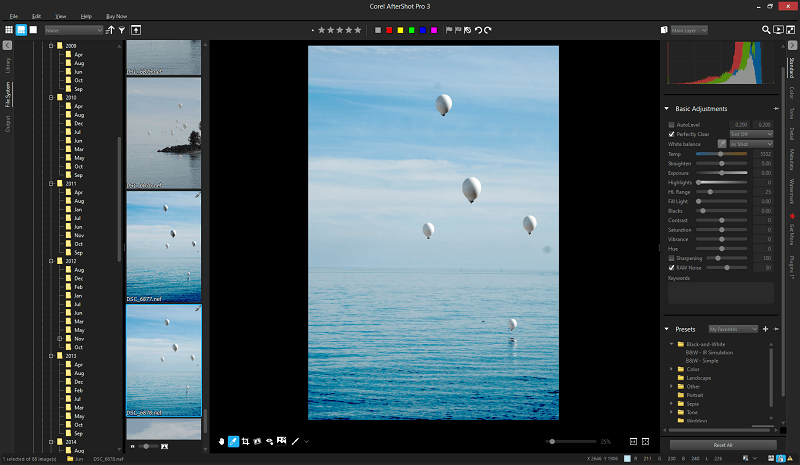
Aynı fotoğraftaki Perfectly Clear seçeneği. AutoLevel seçeneği kadar agresif değil ama yine de çok güçlü.
Ne kadar iyi işleyeceğini görmek için daha basit bir görüntü üzerinde çalışmaya karar verdim ve nihai sonuçlar çok daha iyiydi.

Orijinal görüntü, solda. Sağda 'Perfectly Clear' ile düzenlenmiş. Garip bir şekilde aşırı kontrast içermeyen çok daha tatmin edici bir sonuç.
Düzenleme sürecini denerken, birkaç garip kullanıcı arayüzü tuhaflığıyla karşılaştım. Tek bir düzenlemeyi hızlıca sıfırlamanın bir yolu yok - örneğin, vurgu aralığını varsayılan ayarı olan 25'e döndürmek için, unutabileceğiniz bir ayar. Ya varsayılanı hatırlamanız ya da her ayarı bir kerede sıfırlamanız gerekir, bu da iş akışını kolaylaştırmaz. Geri Al komutunu kullanmak en kolayı gibi görünebilirBunun üstesinden gelmenin bir yolu var, ancak Düzleştir düzenlemesi ile kullanırken, sıfıra geri dönmek için komutun 2 veya 3 kez tekrarlanması gerektiğini fark ettim. Bu, kaydırıcıların nasıl programlandığından kaynaklanıyor olabilir, tam olarak emin değilim, ancak biraz rahatsız edici.
Sağdaki tüm düzenleme panelinde gezinmek için farenizdeki kaydırma tekerleğini de kullanabilirsiniz, ancak imleciniz bir kaydırıcının üzerinden geçer geçmez, AfterShot kaydırma eyleminizi panel yerine kaydırıcı ayarına uygular. Bu, ayarları istemeden yanlışlıkla ayarlamayı biraz fazla kolaylaştırır.
Katman Düzenleme
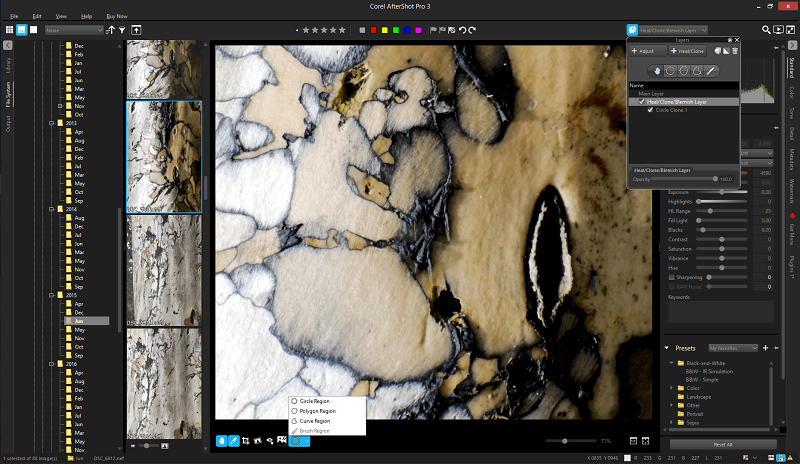
Daha yerelleştirilmiş düzenlemelerin derinliklerine inmek istiyorsanız, ayarlama katmanları eklemek, düzenlemek ve silmek için katman yöneticisini kullanacaksınız. Üst araç çubuğundan erişilen bu katman, iki tür katman oluşturmanıza olanak tanır: ana düzenleme seçeneklerinden herhangi birinin yerelleştirilmiş sürümlerini oluşturmanıza olanak tanıyan bir ayarlama katmanı ve bir görüntünün bölümlerini çoğaltmanıza olanak tanıyan bir iyileştirme/klonlama katmanı.Etkilenen bölgeleri tanımlamak için çeşitli şekiller (maskelemenin Corel versiyonu) veya serbest fırça kullanabilirsiniz.
Tamamen açıklanamayan bir nedenden dolayı, iyileştirme/klonlama katmanında bir bölge tanımlamak için fırça aracını kullanamıyorsunuz. Belki de Photoshop ile çalışmaktan şartlandım, ancak bunu oldukça sinir bozucu buldum. İyi klonlama her zaman yapılması en kolay şey değildir, ancak beceriksiz hazır ayar şekilleriyle çalışmakla sınırlı olduğunuzda çok daha zordur.
Daha tipik bir ayarlama katmanıyla çalışırken bile, varsayılan ayarlar biraz gariptir. Konturları Göster başlangıçta kapalıdır, bu da ilk bakışta tam olarak nerede fırçaladığınızı söylemeyi imkansız hale getirir. Ayrıca, tüylü fırçalar kullanarak kendiniz boyamak istemediğiniz ve yapamadığınız sürece, ayarlama katmanlarında bir degrade oluşturma seçeneği de yoktur.
Programın bu alanı büyük bir potansiyele sahip, ancak mevcut özelliklerin geri kalanı tarafından belirlenen standartları karşılamaya hazır olması için kesinlikle biraz daha cilalanması gerekiyor.
Ön Ayar Paketleri

Programın en benzersiz özelliklerinden biri, Daha Fazla Bilgi Al sekmesini kullanarak arayüzün içinden kamera profilleri, eklentiler ve ön ayarlar şeklinde çeşitli eklentileri indirip yükleyebilmesidir. Kamera profillerinin tümü ücretsizdir ve mevcut eklentilerin neredeyse tamamı da ücretsizdir.
İndirme ve yükleme işlemi son derece hızlıydı, ancak yeni indirmeyi etkinleştirmek için uygulamanın yeniden başlatılması gerekiyor. Bazıları diğerlerinden biraz daha açık olsa da, indirmeden önce 'zChannelMixer64'ün tam olarak ne yaptığını görmek için biraz açıklama olması da güzel olabilir.

Görebildiğim kadarıyla çoğunlukla yüceltilmiş Instagram filtreleri olan ön ayar paketleri, paket başına 4,99 $ veya daha fazla bir fiyatla şaşırtıcı derecede pahalı. Bu çok fazla görünmeyebilir, ancak tüm ön ayar paketlerini satın almak aslında yazılımın ilk satın alma fiyatından daha pahalı olacaktır. Bu bana Corel'in sürekli bir gelir akışı olarak hareket etmek için onlara güvendiğini düşündürüyor,Yine de hedef pazarın kim olduğunu düşündüklerinden emin değilim.
İnceleme Puanlarımın Arkasındaki Nedenler
Etkililik: 4/5
Genel olarak, AfterShot Pro 3 mükemmel kütüphane organizasyonu ve düzenleme araçlarına sahip. 5 yıldız vermemi engelleyen tek şey, programın diğer özelliklerinin kalitesiyle eşleşmeye hazır olmadan önce kesinlikle biraz daha cilalanması gereken beceriksiz yerelleştirilmiş düzenleme araçları.
Fiyat: 5/5
AfterShot Pro 3, günümüzde mevcut olan en uygun fiyatlı RAW görüntü düzenleyicilerinden biridir ve hatta mevcut olan en ucuzu olabilir. İnanılmaz derecede düşük fiyat noktası göz önüne alındığında harika bir özellik dengesi sağlar, ancak yalnızca en son sürümle güncel kalmak için ek satın alımlar gerektirecek bağımsız bir program olarak mevcuttur.
Kullanım Kolaylığı: 4,5/5
Arayüze alıştıktan sonra AfterShot Pro 3'ün kullanımı genel olarak oldukça kolay. Yine, yerelleştirilmiş düzenleme araçları bir tür hayal kırıklığı yaratıyor, ancak bu 5 yıldız vermemi engelleyen tek unsur. Aksi takdirde, kullanıcı arayüzü iyi tasarlanmış, kompakt ve özelleştirilebilir, sizin için en uygun şekilde kullanmanıza olanak tanır.
Destek: 4/5
Corel, Lynda.com gibi herhangi bir üçüncü taraf sağlayıcıdan neredeyse hiç destek olmamasına ve Amazon'da kitap bulunmamasına rağmen, web siteleri için mükemmel bir eğitim desteği sağlamıştır. Testlerim sırasında yazılımı kullanırken tek bir hatayla karşılaşmadım, ancak karşılaşsaydım, çevrimiçi destek sayesinde destek personeliyle iletişime geçmek nispeten kolay olurduPortal.
AfterShot Pro Alternatifleri
- Adobe Lightroom (Windows/Mac) piyasadaki en popüler RAW düzenleyicilerden biridir ve bunun iyi bir nedeni vardır. İyice test edilmiş bir kullanıcı arayüzü ile iyi tasarlanmış sağlam bir programdır. RAW görüntü verilerini işleyen algoritma olan Adobe Camera RAW, diğer programlarda bulunanlar kadar incelikli değildir, ancak Adobe, programın geri kalanının kullanım kolaylığı ile bunu telafi eder. Lightroom incelememizin tamamını okuyunBurada.
- Capture One Pro (Windows/Mac) tartışmasız piyasadaki en güçlü ve doğru RAW görüntü düzenleyicisidir. Doğrudan üst düzey profesyonel pazarı hedefleyen bu program, öğrenmesi kesinlikle en kolay program olmasa da mükemmel RAW işleme özelliklerine sahiptir. Bununla birlikte, öğrenmek için zaman ayırmaya istekliyseniz, teknik kalite açısından yenilmesi zordur.
- DxO PhotoLab (Windows/Mac) mükemmel bir bağımsız düzenleyicidir, ancak AfterShot Pro'da bulunan kütüphane yönetimi gibi birçok ek özellikten yoksundur. Bunun yerine, DxO'nun optik bozulmaları mükemmel bir şekilde düzeltmesine olanak tanıyan devasa lens test verileri kitaplığı sayesinde son derece kolay otomatik düzeltmelere odaklanır. Ayrıca ELITE'de endüstri lideri bir gürültü giderme algoritmasına sahiptirDaha fazlası için PhotoLab incelememizin tamamını okuyun.
Daha fazla seçenek için Windows ve Mac için en iyi fotoğraf düzenleyici hakkındaki ayrıntılı kılavuzlarımızı da okuyabilirsiniz.
Sonuç
Corel AfterShot Pro 3 RAW düzenleme pazarını ele geçirmeye neredeyse hazır olan mükemmel bir programdır. Harika RAW işleme yeteneklerine ve sağlam tahribatsız düzenleme araçlarına sahiptir, ancak katman tabanlı düzenlemenin kullanılabilirlik tarafında kesinlikle daha fazla çalışmaya ihtiyacı vardır.
Zaten bir Lightroom kullanıcısıysanız, özellikle de mevcut uygulamanızın bir parçası olarak çok sayıda toplu düzenleme yapıyorsanız, kesinlikle bir göz atmaya değer. Daha üst düzey bir profesyonel düzeyde çalışıyorsanız, muhtemelen sizi yazılım bağlılığınızı değiştirmeye ikna edemeyecektir, ancak gelecekteki sürümler için kesinlikle göz önünde bulundurulması gereken bir üründür.
Corel Aftershot Pro'yu edininPeki, bu Aftershot Pro incelemesini faydalı buldunuz mu? Düşüncelerinizi aşağıda paylaşın.

